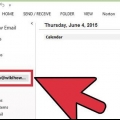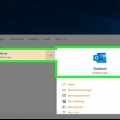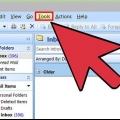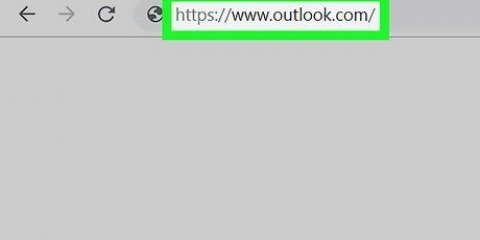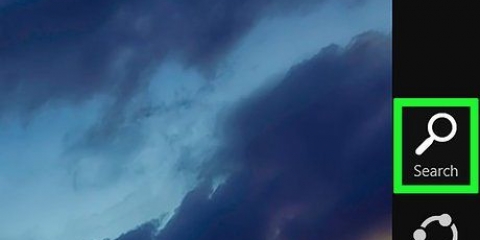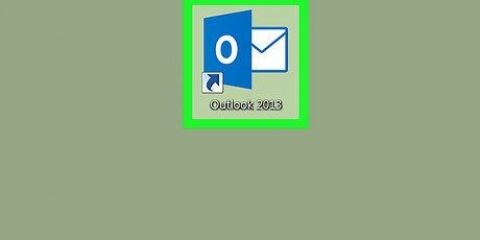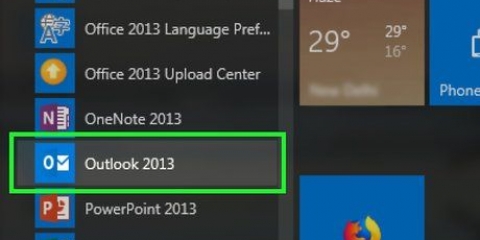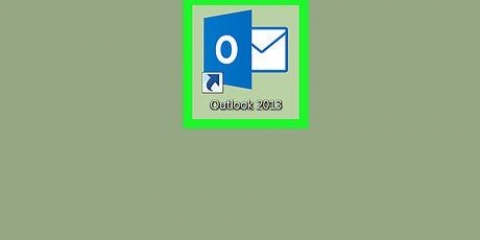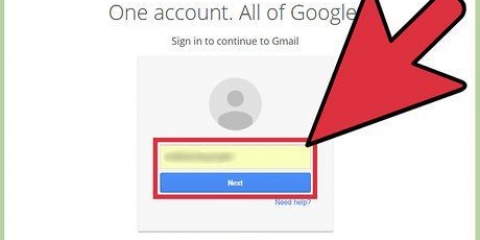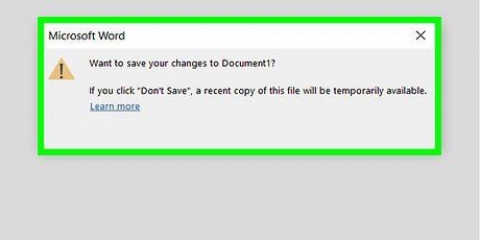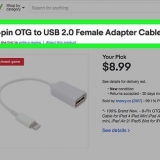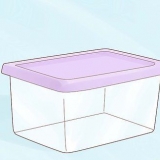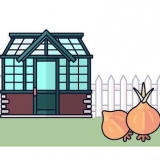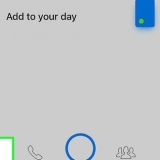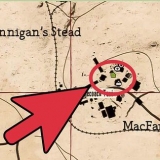Con la procedura guidata Fuori sede in Microsoft Outlook, puoi impostare una risposta automatica che viene inviata alle persone che ti inviano un`e-mail quando non sei disponibile o sei fuori sede. La funzionalità Fuori sede è disponibile solo per gli utenti con un account Microsoft Exchange, tuttavia, gli utenti privati che non dispongono di un account Exchange possono creare un modello Fuori sede e creare una regola per fare in modo che Outlook invii automaticamente la risposta. Se non sei sicuro di quale account possiedi, tieni presente che gli account Exchange sono generalmente account aziendali o scolastici. Questo tutorial ti mostrerà come impostare una risposta "Fuori sede" in Outlook utilizzando sia Exchange che un account normale.
Passi
Metodo 1 di 4: Outlook 2019-2010 e Outlook per Office 365
1. Avvia Microsoft Outlook sul tuo personal computer. Puoi trovare questa applicazione nel menu Start.
2. clicca suInformazioni nella scheda File. Lo vedrai nella barra multifunzione sopra la tua casella di posta, insieme a Inizio, Invia Ricevi, cartella, Statua e gruppi.
3. clicca su Risposte automatiche (non presenti). Si apre la finestra di dialogo "Risposte automatiche".
Se questa opzione non è disponibile, puoi utilizzare un account normale. Segui il metodo in questo articolo per abilitare le risposte automatiche per gli account normali..
4. Fai clic sulla casella accanto a "Invia risposte automatiche". Quando selezioni la casella, verrà riempita con un segno di spunta per indicare che è abilitata.
Per specificare un`ora, fai clic sulla casella accanto a "Invia solo durante questo intervallo di tempo" e seleziona un`ora di inizio e di fine. Ad esempio, se prevedi di andare in vacanza per due settimane, seleziona il periodo di tempo in cui andrai in vacanza in modo che la risposta automatica sia attiva solo quando sei assente.
5. Fare clic sulla scheda All`interno della mia organizzazione. Lo vedrai sopra la grande casella di testo vuota.
6. Digita la risposta automatica che desideri inviare alle persone che ti inviano un`e-mail dal tuo ufficio o dalla tua azienda. Solo gli indirizzi dello stesso dominio riceveranno il messaggio che digiti qui.
7. Fai clic sulla scheda Fuori dalla mia organizzazione. Lo vedrai sopra la grande casella di testo vuota.
8. Digita la risposta automatica che desideri inviare alle persone che ti inviano email dall`esterno dell`organizzazione. Ad esempio, digita un messaggio in cui spieghi che non sei disponibile e riferisci domande e dubbi a un altro contatto nel tuo ufficio. Solo le email esterne al tuo dominio vedranno il messaggio che scrivi qui.
C`è un menu a discesa per il carattere e la dimensione del carattere e pulsanti per formattare il testo nel tuo messaggio.
9. clicca suok. Le persone che ti inviano un`e-mail mentre sei fuori ufficio riceveranno le risposte automatiche che hai creato. Se non hai selezionato un periodo, la risposta automatica verrà inviata fino a quando non disattivi la funzione.
Metodo 2 di 4: Outlook 2007
1. Avvia Microsoft Outlook sul tuo computer. Puoi trovarlo nel menu Start.
2. clicca suAssenza del mago nella scheda Strumenti. Troverai la scheda Aggiuntivo nel menu in alto a sinistra della finestra del programma. Si apre la finestra di dialogo Assistente non presente.
Se questa opzione non è disponibile, puoi utilizzare un account standard. Segui il metodo in questo articolo per abilitare le risposte automatiche per gli account standard.
3. Fai clic per selezionare il cerchio accanto a "Invia risposte automatiche".
Per specificare un`ora, fai clic sulla casella accanto a "Invia solo durante questo intervallo di tempo" e seleziona un`ora di inizio e di fine. Ad esempio, se prevedi di andare in vacanza per due settimane, seleziona il periodo di tempo in cui andrai in vacanza in modo che la risposta automatica sia attiva solo quando sei assente.
4. Fare clic sulla scheda All`interno della mia organizzazione. Lo vedrai sopra la grande casella di testo vuota.
5. Digita la risposta automatica che desideri inviare alle persone che ti inviano un`e-mail dal tuo ufficio o dalla tua azienda. Solo gli indirizzi dello stesso dominio riceveranno il messaggio che digiti qui. Ad esempio, spiega che quel giorno sarai fuori dall`ufficio e che il tuo manager assumerà le tue funzioni mentre sei via.
6. Fare clic sulla scheda Fuori dalla mia organizzazione. Lo vedrai sopra la grande casella di testo vuota.
7. Digita la risposta automatica che desideri inviare alle persone che ti inviano email dall`esterno dell`organizzazione. Ad esempio, digita un messaggio in cui spieghi che non sei disponibile e riferisci domande e dubbi a un`altra persona di contatto nel tuo ufficio. Solo le email esterne al tuo dominio vedranno il messaggio che scrivi qui.
C`è un menu a discesa per il carattere e la dimensione del carattere, nonché i pulsanti, per formattare il testo nel tuo messaggio.
8. clicca suok. Le persone che ti inviano un`e-mail mentre sei fuori ufficio riceveranno le risposte automatiche che hai creato. Se non hai selezionato un periodo, la risposta automatica verrà inviata fino a quando non disattivi la funzione.
Metodo 3 di 4: Outlook 2003
1. Avvia Microsoft Outlook sul tuo PC. Puoi trovare questo programma nel menu Start.
2. clicca suAssenza del mago nella scheda Strumenti. Troverai la scheda Aggiuntivo nel menu in alto a sinistra della finestra del programma. Si apre la finestra di dialogo dell`Assenza guidata.
Se questa opzione non è disponibile, potresti avere un account standard. Segui il metodo in questo articolo per abilitare le risposte automatiche per gli account regolari (non Exchange).
3. Fai clic sul cerchio accanto a "Sono assente".
4. Digita un messaggio nella casella di testo. Le persone che ti inviano un`e-mail riceveranno la tua risposta solo una volta fino al tuo ritorno in ufficio.
5. clicca suok. Chiunque ti invii un`e-mail riceverà la tua risposta "Fuori sede" a tempo indeterminato o fino a quando non selezioni l`opzione "Sono presente".
Metodo 4 di 4: utilizza un account standard
1. Avvia Microsoft Outlook sul tuo PC. Puoi trovarlo nel menu Start.
2. clicca sunuova email nella scheda Home. Vedrai la scheda nella barra multifunzione sopra la posta in arrivo, insieme a File, Invia Ricevi, cartella, Statua, e gruppi. Viene aperta un`e-mail vuota.
3. Personalizza il tuo modello di messaggio Fuori sede. lascia le regole Sopra… e CC… vuoto.
Inserisci un oggetto per l`email, ad esempio "Fuori sede", in modo che le persone sappiano che riceveranno una risposta automatica da te.Digita la risposta che desideri venga inviata automaticamente a coloro che ti inviano un`e-mail nel corpo dell`e-mail. Questo post verrà utilizzato come modello "fuori sede".4. Fare clic sulla scheda File e fare clicSalva come. Si aprirà la finestra di dialogo "Salva con nome".
5. clicca suModello di Outlook nel menu a discesa "Salva come tipo".
6. Digita un nome per il modello di messaggio, quindi fai clic suSalva. Questo modello ora può essere utilizzato quando non sei disponibile via e-mail sul tuo account Outlook personale.
7. Fare clic sulla scheda File e fare clic Gestisci regole e avvisi. Per fare in modo che il tuo modello venga inviato automaticamente agli utenti quando non sei raggiungibile, crea una regola che indichi a Outlook di rispondere automaticamente alle e-mail utilizzando questo modello.
8. clicca suNuova regola. Lo vedrai sotto la scheda Regole e-mail. Apparirà una finestra di dialogo che ti guiderà nella creazione di una regola.
9. Seleziona "Applica regole ai messaggi che ricevo". Lo vedrai sotto il titolo "Inizia con una riga vuota".
Doppio click Successiva per continuare a creare la regola. Fai clic Successiva in una pagina delle opzioni, ma lascia le caselle vuote per i passaggi 1 e 2, affinché la regola funzioni.
10. Fai clic sulla casella accanto a "Rispondi al messaggio con un modello specifico". Lo vedrai sotto il titolo "Cosa vuoi fare con il messaggio?`
11. Fare clic sul collegamento"Un modello specifico" nel passaggio 2. Apparirà una casella.
12. Seleziona "Modelli utente nel file system" dal menu "Cerca in".
Fare doppio clic sul modello creato in precedenza da utilizzare come risposta automatica "Fuori sede".
13. Fare doppio clic suSuccessiva. Verrai indirizzato al passaggio finale nello strumento Regole in cui puoi nominare la tua regola, impostare eccezioni e visualizzarla.
Digita un nome per la regola di risposta automatica che hai creato.
14. clicca suCompletare. Tutti gli utenti che ti inviano un`e-mail ora riceveranno la risposta automatica che hai creato utilizzando il modello.
Consigli
Considera di aggiungere le date effettive in cui sarai fuori sede, così come i contatti alternativi, alla tua risposta fuori sede. Ciò manterrà le persone informate quando potranno contattarti di nuovo e chi contattare durante la tua assenza.
Articoli sull'argomento "Configurazione della procedura guidata fuori sede in microsoft outlook"